
Innholdsfortegnelse:
- Forfatter John Day [email protected].
- Public 2024-01-30 11:21.
- Sist endret 2025-01-23 15:02.



LED Strips er kjent over hele verden for sitt forbruk av lavspenning og lysstyrke. Noen ganger må vi justere spenningstilførselen og lysstyrken til disse LED -stripene, for eksempel under søvnen din vil du bli forstyrret på grunn av lysstyrken til LED. Dette er et arduino -prosjekt for å kontrollere lysstyrken til LED -stripen. det er brukervennlig ettersom det mottar lysstyrkeverdi fra brukeren. Lysstyrkeverdien avhenger av spenningen gitt til LED -stripen. Hvis brukeren gir 5v, gir den maksimal lysstyrke, hvis brukeren gir 0,1 volt gir den lav lysstyrke. Arduino kan skrive spenning fra 0 - 255 (0-5v splitt f.eks. 1v = 51 enheter). Men ved å bruke kommandoer og beregninger kan vi minimere dette til 0-5v. La oss gå inn i prosjektet.
Rekvisita
Krav:
- Arduino UNO / nano / MEGA
- LED -stripe (bør fungere på minimum
- Arduino IDE
- tilkoblingsledninger (nr. 2)
Trinn 1: TILKOBLINGER

Dette er tilkoblingene for å koble LED Strip med Arduino:
ARDUINO LED -stripe
GND >> - (negativ)
DIGITAL PWM 3 (pin3) >> + (positiv)
--------------------------------------------------------------------------------------
koble den negative pinnen på LED -stripen til armen (pin) på armen (pin)
koble den positive pinnen på LED -stripen til pinne 3 pinner av arduino
Trinn 2: KODE
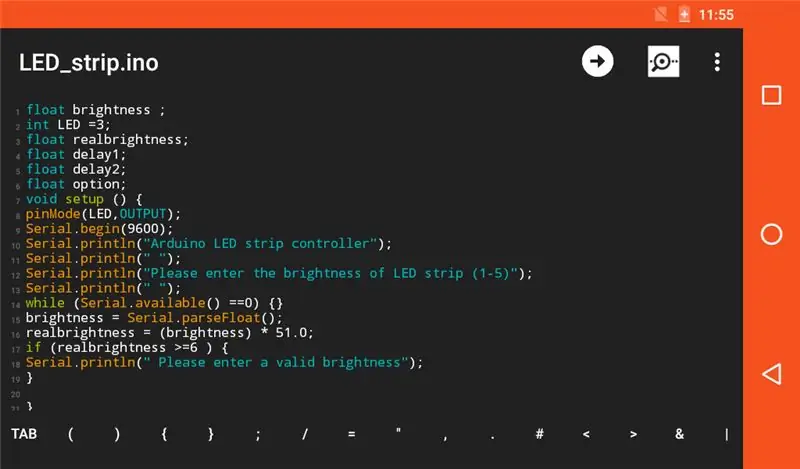
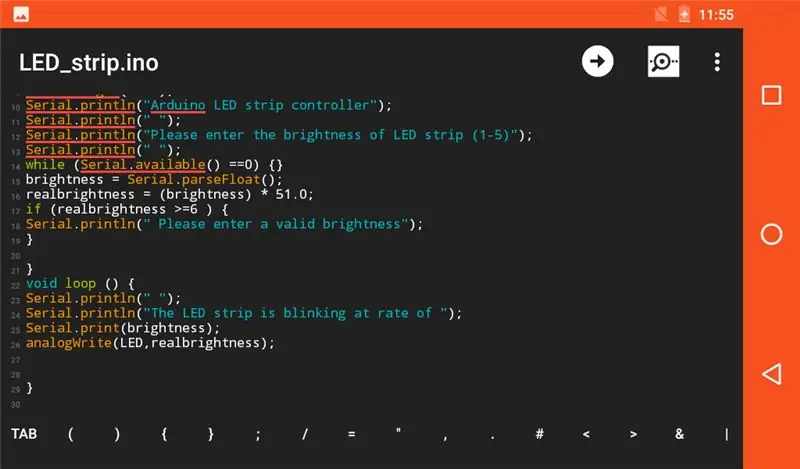
Det viktigste ved siden av maskinvare i Arduino er koden. Koden er gitt nedenfor. Skriv inn denne koden og last den opp med arduino IDE eller bluino loader.
flyte lysstyrke; int LED = 3; flyte ekte lysstyrke; flyteforsinkelse1; flyteforsinkelse2; flyte alternativ; ugyldig oppsett () {pinMode (LED, OUTPUT); Serial.begin (9600); Serial.println ("Arduino LED strip controller"); Serial.println (""); Serial.println ("Vennligst skriv inn lysstyrken til LED-stripen (1-5)"); Serial.println (""); while (Serial.available () == 0) {} brightness = Serial.parseFloat (); ekte lysstyrke = (lysstyrke) * 51,0; if (realbrightness> = 6) {Serial.println ("Skriv inn en gyldig lysstyrke"); }} void loop () {Serial.println (""); Serial.println ("LED -stripen blinker med hastigheten"); Serial.print (lysstyrke); analogWrite (LED, ekte lysstyrke); forsinkelse (1000); }
Trinn 3: TID TIL TEST
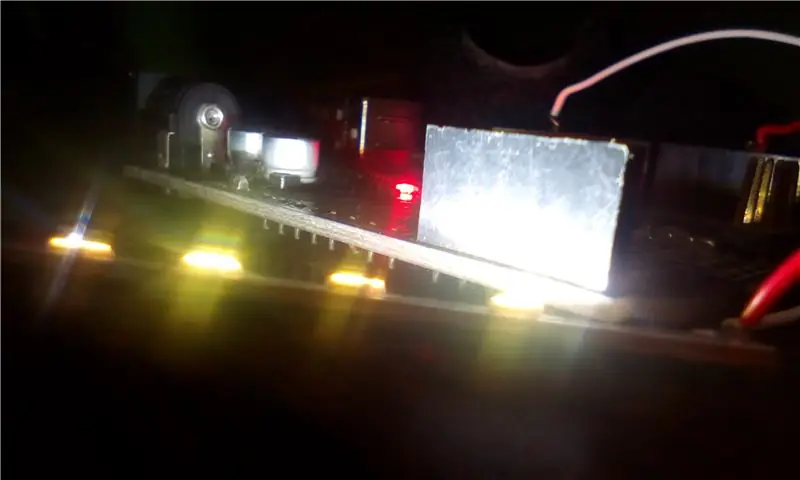

Koble til Arduino laste opp koden, åpne den serielle skjermen. Meldingen "Vennligst skriv inn lysstyrken til LED-stripen (1-5)" skal vises. Skriv inn verdien for lysstyrke og klikk på send. du kan se at LED -stripen din kjører i kommandoen for lysstyrke!
Trinn 4: YTTERLIGERE INFO:
- Lysstyrken kan angis i desimalverdi.
- lysstyrken angitt over 5, vil være den samme som 5.
- Etter hvert som verdien blir mindre, reduseres lysstyrken.
- Som standard kan det hende at Arduino -drivere mangler på din datamaskin. For å løse feil, åpne enhetsbehandling og oppdater alle ukjente drivere.
- Velg riktig COM -port og versjon av Arduino.
- Kode alternativ nedlasting:
Anbefalt:
LED Strip Controller: 8 trinn (med bilder)

LED Strip Controller: I denne instruksen tar jeg deg gjennom trinnene for hvordan du bruker og administrerer LED -stripene dine ved å bygge et kontrollgrensesnitt. Jeg har hatt det veldig gøy med disse lysene, som jeg er sikker på at du også vil gjøre. Hvis du liker dette instruerbart, vær så snill
Kontrollere Led's Brightness av Raspberry Pi og tilpasset nettside: 5 trinn

Kontrollere Led's Brightness av Raspberry Pi og Custom Webpage: Ved å bruke en apache -server på min pi med php, fant jeg en måte å kontrollere lysstyrken på en LED ved å bruke en glidebryter med en tilpasset nettside som er tilgjengelig på alle enheter som er koblet til det samme nettverket som din pi .Det er mange måter dette kan gjøres på
DIY LED Strip: Hvordan kutte, koble til, lodde og strøm LED Strip: 3 trinn (med bilder)

DIY LED -stripe: Hvordan kutte, koble til, lodde og strøm LED -stripe: Nybegynnerguide for å lage dine egne lysprosjekter ved hjelp av LED -stripe. Fleksibel pålitelig og enkel å bruke, LED -strips er det beste valget for en rekke applikasjoner. Jeg vil dekke det grunnleggende om å installere en enkel innendørs 60 LED/m LED -stripe, men i
ESP8266 RGB LED STRIP WIFI -kontroll - NODEMCU Som IR -fjernkontroll for Led Strip kontrollert over Wifi - RGB LED STRIP Smarttelefonkontroll: 4 trinn

ESP8266 RGB LED STRIP WIFI -kontroll | NODEMCU Som IR -fjernkontroll for Led Strip kontrollert over Wifi | RGB LED STRIP Smartphone Control: Hei folkens i denne opplæringen lærer vi hvordan du bruker nodemcu eller esp8266 som en IR -fjernkontroll for å kontrollere en RGB LED -stripe, og Nodemcu vil bli styrt av smarttelefonen over wifi. Så i utgangspunktet kan du kontrollere RGB LED STRIP med smarttelefonen din
LED Strip Brightness Controller: 7 trinn

LED Strip Brightness Controller: Hii friend, Noen ganger liker vi ikke høy lysstyrke på LED stripe og på at vi slår av bryteren.Så i dag skal jeg lage LED strip lysstyrke kontrollerkrets.Med denne kretsen kan vi enkelt kontrollere lysstyrken av LED -stripe. Denne s
